Cara Lihat Password Gmail Sendiri Lewat Laptop dan Smartphone
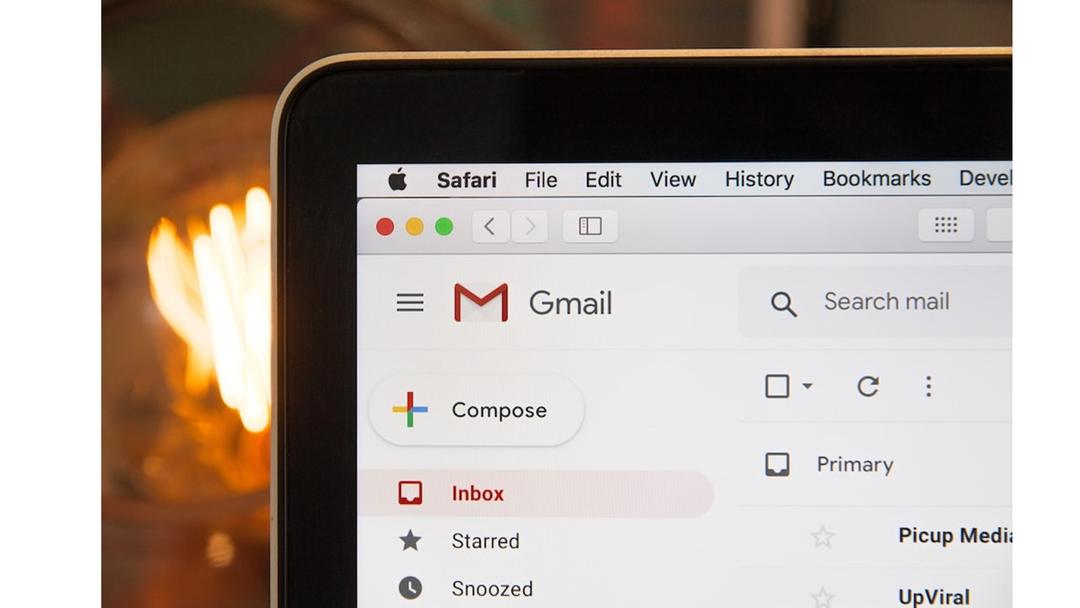
Jakarta, FORTUNE – Mengingat password Gmail sering kali menjadi tantangan tersendiri, terutama bagi mereka yang memiliki banyak akun dengan kata sandi berbeda. Lupa password ini bisa menjadi kendala yang mengganggu produktivitas dan aksesibilitas. Namun, untungnya ada beberapa cara mudah untuk melihat password Gmail sendiri, baik melalui laptop maupun smartphone.
Bagi pengguna laptop, Google Chrome menyediakan fitur penyimpanan dan pengelolaan password yang dapat membantu pengguna layanan Google untuk melihat kembali kata sandi yang terlupa.
Sementara itu, pengguna smartphone juga tidak perlu khawatir. Gawai dengan sistem operasi Android maupun iOS memiliki fitur pengelolaan password yang memungkinkan penggunanya untuk melihat password Gmail dengan mudah. Google Password Manager, yang terintegrasi dengan akun Google Anda, memberikan kemudahan akses dan pengelolaan password pada berbagai perangkat.
Berikut langkah-langkah untuk melihat password Gmail sendiri, baik melalui laptop maupun smartphone dengan mudah:
Cara melihat password email di laptop
- Buka Google Chrome pada laptop Anda.
- Pastikan Anda sudah masuk ke akun Gmail pada aplikasi tersebut dan fitur penyimpanan password otomatis sudah diaktifkan sebelumnya.
- Klik ikon tiga titik pada bagian pojok kanan atas, lalu pilih menu "Settings".
- Buka opsi "Autofill", lalu klik "Passwords".
- Gulir ke bawah untuk melihat daftar akun yang tersimpan beserta kata sandinya.
- Untuk melihat kata sandi Gmail, klik ikon "Show Password" yang dilambangkan dengan gambar mata.
- Kata sandi Gmail akan terlihat secara otomatis.
- Tekan Ctrl + C untuk menyalin kata sandi email tersebut.
- Setelah itu, Anda bisa login kembali ke akun Gmail.
Cara melihat password Gmail di smartphone
- Buka aplikasi Google Chrome pada smartphone Anda.
- Ketuk ikon tiga titik pada bagian pojok kanan atas dan pilih menu "Setelan".
- Gulir layar ke bawah dan pilih opsi "Sandi".
- Pilih akun Gmail yang ingin Anda lihat, dan tunggu beberapa saat hingga menu edit kata sandi muncul.
- Ketuk ikon mata untuk melihat kata sandi Gmail, lalu Anda biasanya akan diminta memasukkan kunci layar, PIN, atau sidik jari.
- Setelah itu, salin kata sandi dan login kembali ke akun Gmail Anda.